Tính năng Điều khiển bàn phím (Keyset) có tác dụng gì ?
Điều khiển bàn phím Keyset hỗ trợ thao tác trong game thông qua bàn phím máy tính, gán các phím vào vị trí nhất định để điều khiển game trong quá trình chơi. Sử dụng chức năng cài đặt bàn phím, công cụ tự động cài đặt thao tác sẽ hạn chế được việc hỏng chuột máy tính và đơn giản hóa các thao tác, giúp game thủ có những trải nghiệm tuyệt vời hơn trong quá trình chơi game.
Hướng dẫn mở tính năng Keyset ( Điều khiển bàn phím trên NoxPlayer)
Nhấp vào biểu tượng Keyset trên thanh công cụ hoặc nhấn tổ hợp phím (crtl + 1) để mở giao diện cài đặt bàn phím Keyset.
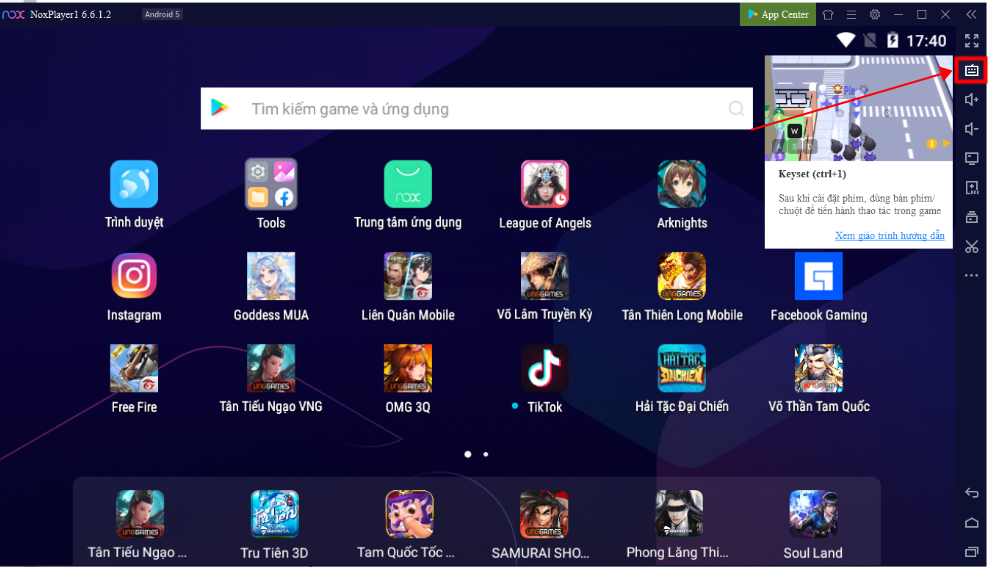
Lấy ví dụ trong game Shadow Fight 3
Theo mặc định, Thiết lập bàn phím (Keyset) sẽ hiện ra trên màn hình:
1. Nếu bạn hài lòng với bàn phím được cài đặt sẵn từ NoxPlayer, có thể nhấn vào OK để lựa chọn Bộ thiết lập phù hợp với chế độ chơi trong game
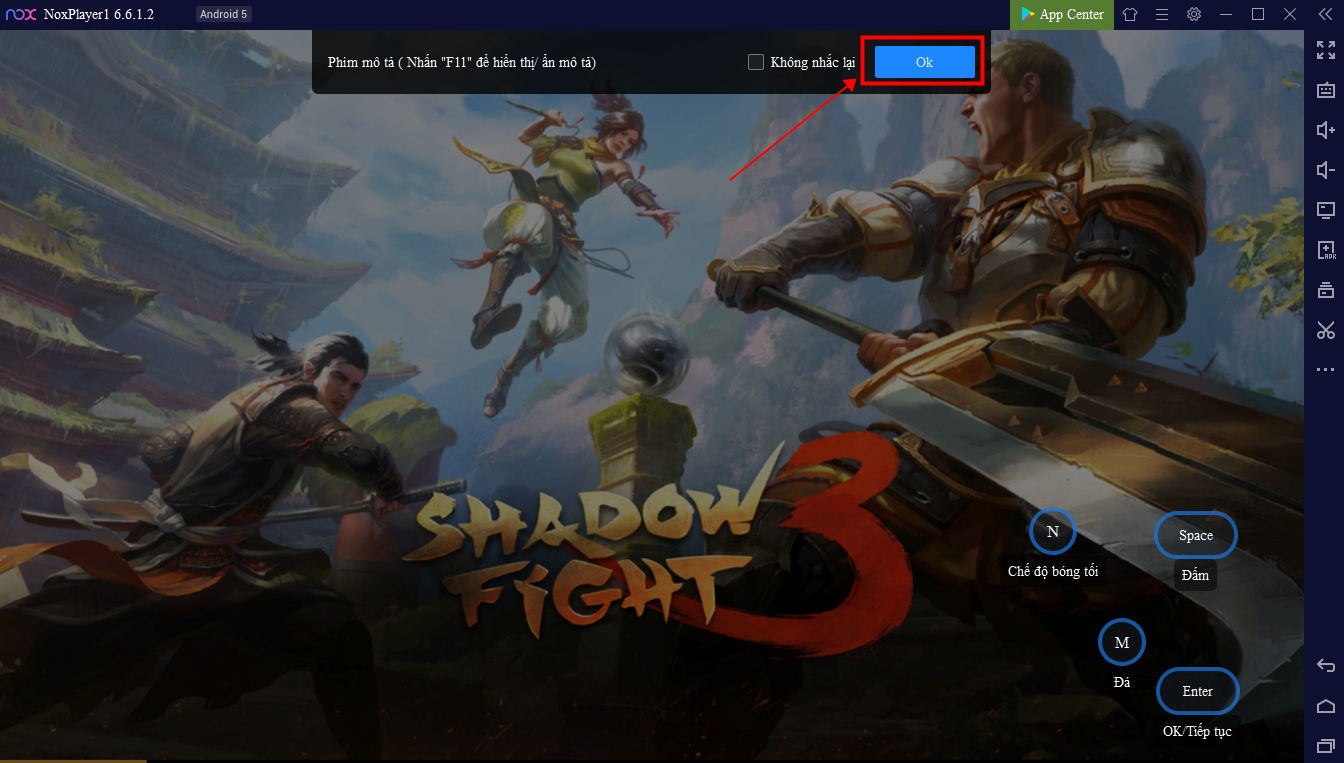
Ngoài ra, NoxPlayer hỗ trợ chuyển đổi giữa các bộ cài đặt bàn phím Keyset một cách nhanh chóng (thông qua tổ hợp phím Ctr+F và Ctr+B), giúp cho việc sử dụng luân chuyển các bộ phím được thuận lợi và dễ dàng hơn.
2. Nếu bạn muốn tự cài đặt Keyset theo sở thích và thói quen cá nhân, hãy nhấn vào dấu +Thiết lập mới , sau đó nhấn Lưu để lưu lại các cài đặt vừa thực hiện.
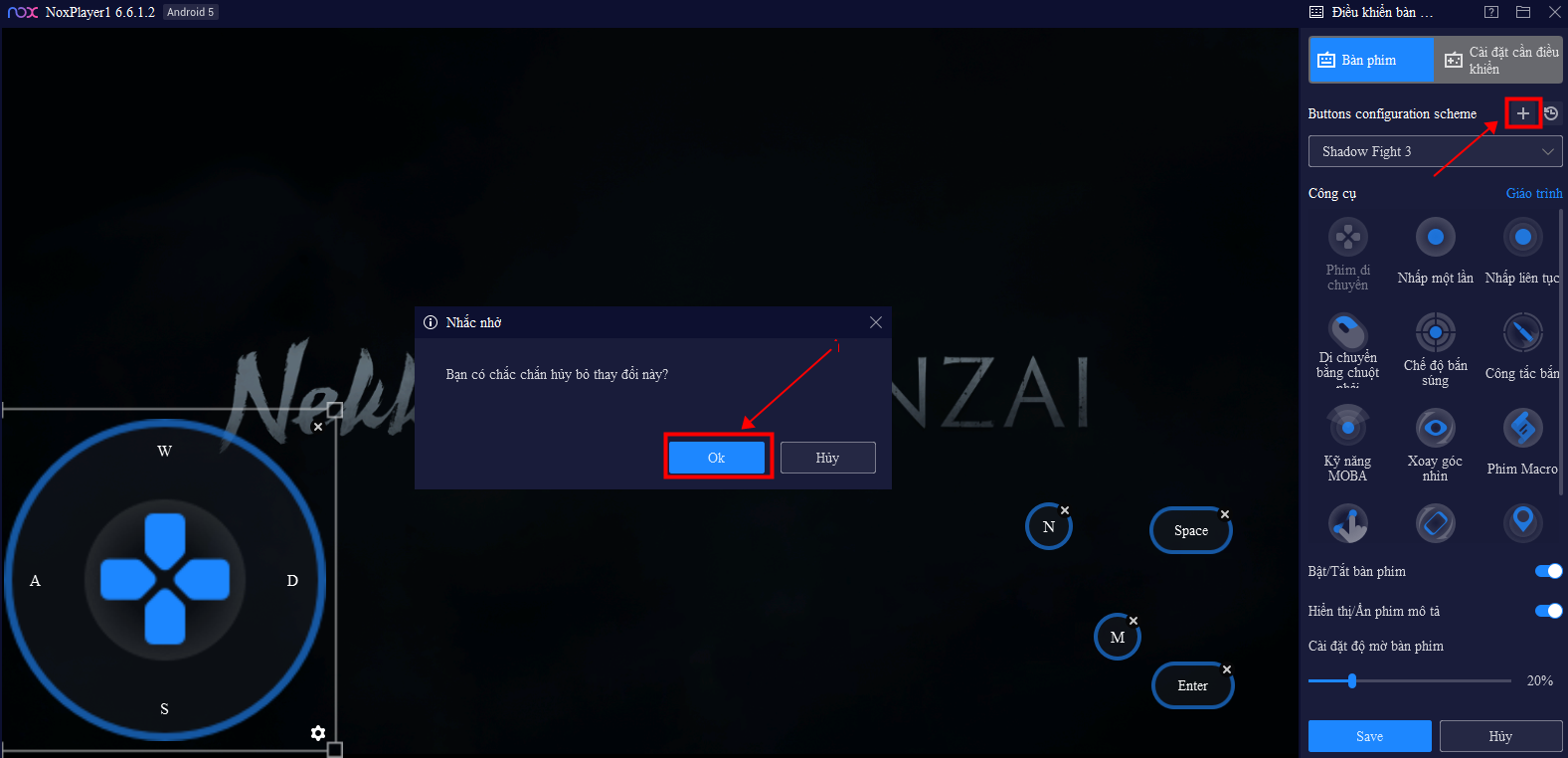
Tại đây, bạn có thể kéo thả các icon trong cột bên phải vào các vị trí tương ứng trong game và đặt tên bằng các phím sẵn có trong bàn phím sao cho thuận tiện nhất.
Hướng dẫn cài đặt phím keyset cho game Hành động nhập vai ARPG
1. PHÍM DI CHUYỂN

Hỗ trợ điều khiển hướng chuyển động của nhân vật thông qua bàn phím với 4 phím đã được mặc định là WASD,tuy nhiên bạn cũng có thể tùy chỉnh cài đặt bằng các phím khác phù hợp với nhu cầu và thói quen sử dụng của bạn.
Hướng dẫn sử dụng
a. Nhấn biểu tượng Điều khiển bàn phím ( icon trên thanh công cụ bên phải của giả lập)
b. Chọn Phím di chuyển và kéo đến vị trí trùng với vị trí cần điều khiển trong game. Nhấn phím WASD để di chuyển Trên/Trái/Dưới/Phải

c. Nhấn Save để lưu cài đặt.
***Lưu ý: Hãy tắt chế độ gõ chữ tiếng Việt ( hoặc chuyển chế độ gõ chữ tiếng Việt sang tiếng Anh) trước khi cài đặt và sử dụng tính năng này, nếu không sẽ xuất hiện tình trạng tổ hợp phím WASD không thể di chuyển bình thường.
2. NHẤP MỘT LẦN

Thực hiện một thao tác trong 1 lần nhấn, được sử dụng phổ biến với các thao tác thông thường. Người dùng có thể đặt bất kỳ phím nào trong bàn phím để giải phóng một kỹ năng hoặc hoàn thành một thao tác nào đó.
Đối với các kỹ năng thông thường nhấn 1 lần để thực hiện thao tác, bạn có thể dùng phím này để cài đặt.
Hướng dẫn sử dụng
a. Nhấn biểu tượng Điều khiển bàn phím ( icon trên thanh công cụ bên phải của giả lập)
b. Chọn Nhấp một lần và kéo đến vị trí bạn muốn cài đặt trong game, đặt một phím bất kỳ để thực hiện lệnh khi nhấn vào phím đó.

c. Nhấn Save để lưu cài đặt.
3. NHẤP LIÊN TỤC

Nhấn nút một lần để thực hiện thao tác nhiều lần, Có hai chế độ trong phím Nhấp liên tục đó là: 【Chế độ nhấn giữ】(nhấn giữ phím để tấn công liên tục nhiều lần) và 【Chế độ nhấn】(chỉ nhấn 1 lần để có hiệu lực nhiều lần).
Hướng dẫn sử dụng
a. Nhấn biểu tượng Điều khiển bàn phím ( icon trên thanh công cụ bên phải của giả lập)
b. Chọn Nhấp liên tục và kéo đến vị trí bạn muốn cài đặt trong game, đặt một phím bất kỳ để thực hiện lệnh khi nhấn vào phím đó. Phím này đặc biệt hữu ích khi gán phím kỹ năng chính trong game nhập vai.
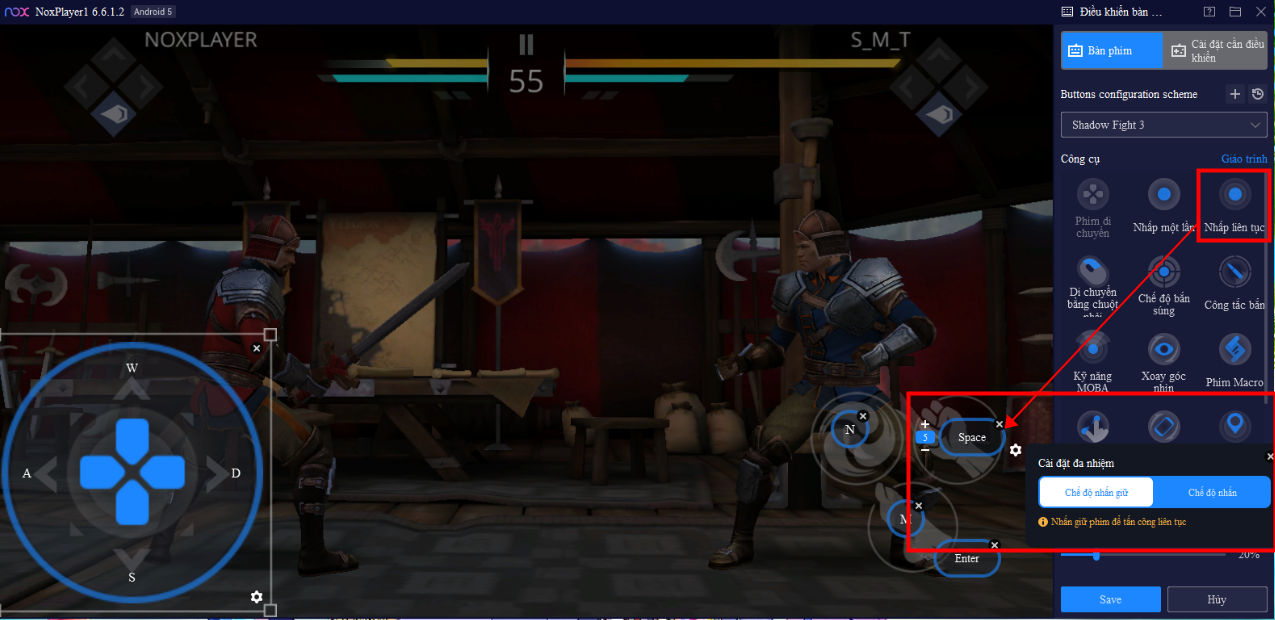
c. Chọn 【Chế độ nhấn giữ】 hoặc 【Chế độ nhấn】 tùy theo thói quen sử dụng của bạn.
d. Nhấn Save để lưu cài đặt.
4. XOAY GÓC NHÌN

Cài đặt hỗ trợ xoay và quan sát tầm nhìn ở góc nhìn thứ nhất bằng bàn phím hoặc chuột, (đặc biệt hữu dụng trong các game bắn súng 3D, chẳng hạn như 【Honkai Impact 3】). Bạn có thể tùy chọn xoay góc nhìn bằng bàn phím hoặc chuột tùy theo sở thích cá nhân của mình.
Hướng dẫn sử dụng
a. Nhấn biểu tượng Điều khiển bàn phím ( icon trên thanh công cụ bên phải của giả lập)
b. Chọn phím Xoay góc nhìn và kéo ra màn hình giả lập
c. Chọn chế độ xoay góc nhìn bằng chuột hoặc xoay góc nhìn bằng bàn phím. Hiệu quả do hai chế độ mang lại là như nhau, hãy lựa chọn theo thói quen của bạn.
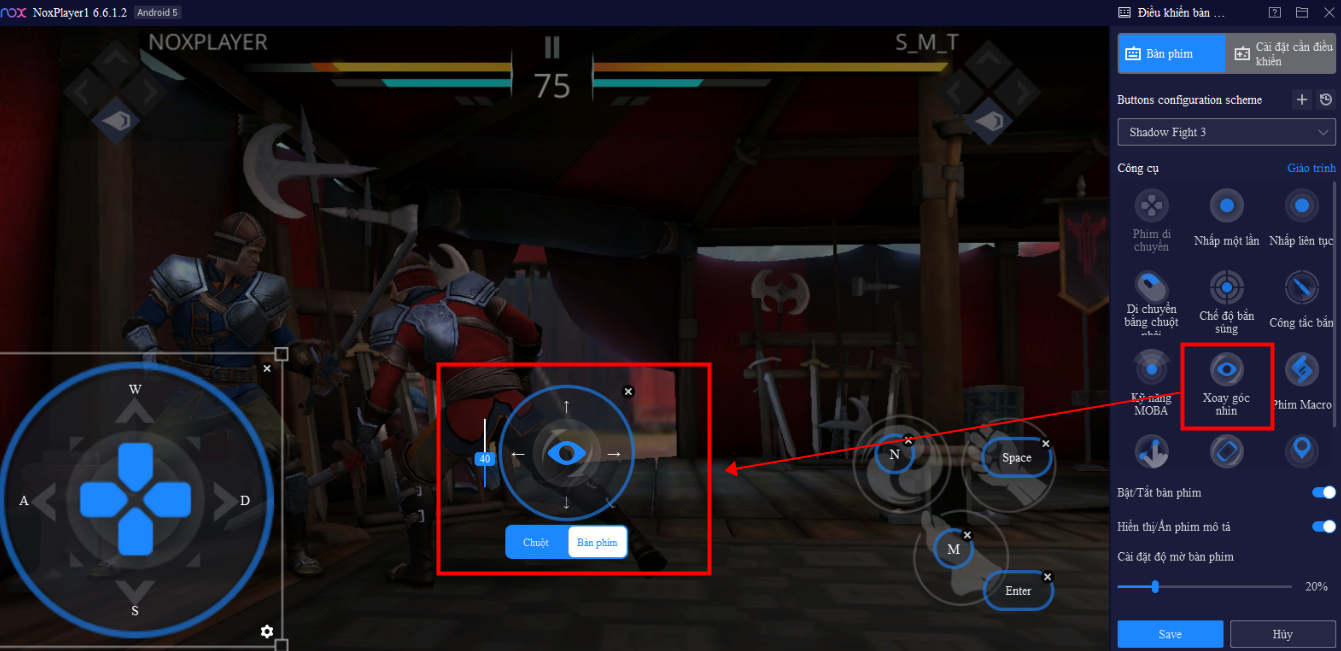
- Xoay góc nhìn bằng chuột: Ví dụ: nếu bạn đặt nút Ctrl ở chế độ này (như hình dưới), thì khi bạn nhấn giữ phím Ctrl đồng thời di chuyển chuột xung quanh là có thể xoay chuyển góc nhìn trong game;
- Xoay góc nhìn bằng bàn phím: Phím mặc định là ↑ ↓ ← →, bạn có thể xoay chuyển góc nhìn trên, dưới, trái, phải khi nhấn vào các phím đó.
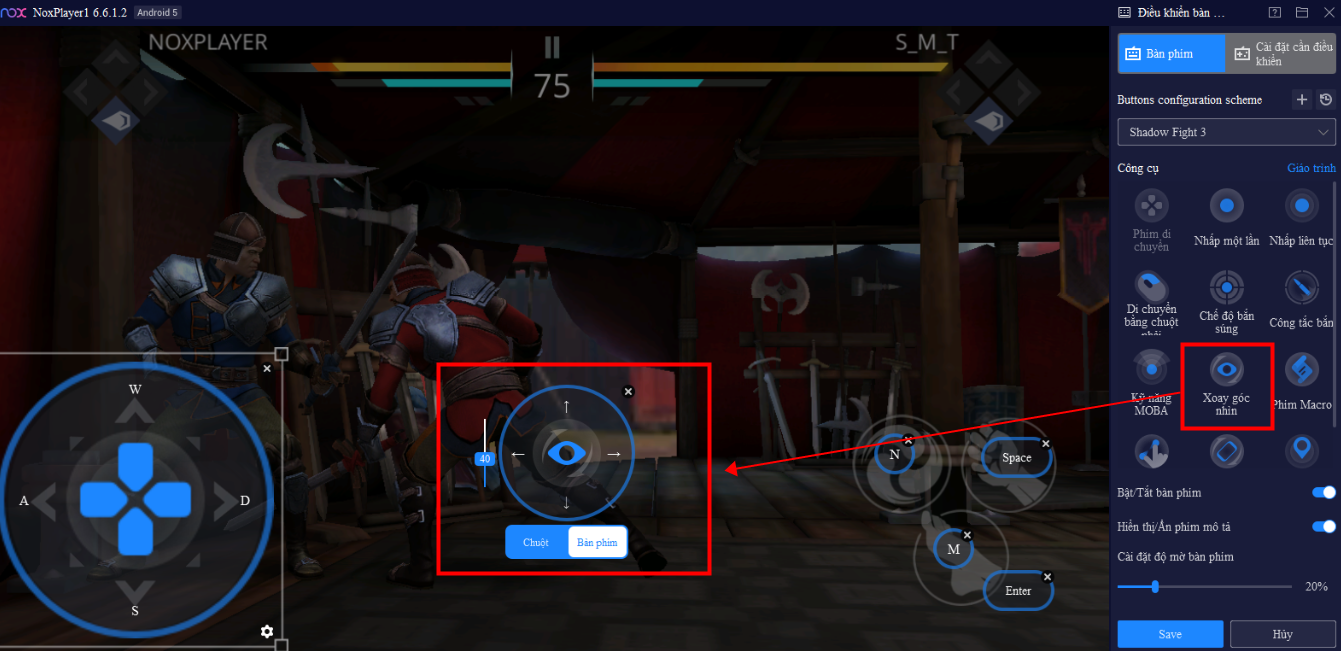
d. Nhấn Save để lưu cài đặt.
Website chính thức của NoxPlayer Việt Nam
https://vn.bignox.com/
Fanpage NoxPlayer Việt Nam (hỗ trợ giải đáp thắc mắc khách hàng)
https://www.facebook.com/VNnoxplayer/